 masalah biasa
masalah biasa
 Bagaimana untuk menukar penutupan cakera keras selepas masa melahu dalam Windows 11
Bagaimana untuk menukar penutupan cakera keras selepas masa melahu dalam Windows 11
Bagaimana untuk menukar penutupan cakera keras selepas masa melahu dalam Windows 11
Walaupun cakera keras lebih mudah didapati dan lebih pantas pada masa kini, ia masih memakan banyak kuasa, terutamanya pada komputer riba. Pemacu keras menggunakan lebih banyak kuasa dan akhirnya menghabiskan bateri komputer riba lebih cepat daripada yang sepatutnya, jadi pengguna memilih untuk mematikan cakera keras selepas masa melahu. Ciri ini telah diperkenalkan dalam pilihan pengurusan kuasa Windows 10 dan membantu memanjangkan hayat bateri komputer riba anda.
Walaupun ia mungkin didayakan secara automatik pada sistem dengan Pelan Kuasa Seimbang atau Pelan Penjimat Kuasa, anda juga boleh menghidupkan ciri ini secara manual. Ini akan menutup cakera keras apabila PC anda melahu untuk tempoh masa yang dipilih. Ini, seterusnya, secara automatik akan menggunakan kurang kuasa, menjimatkan hayat bateri komputer riba anda. Walau bagaimanapun, apabila anda ingin kembali menggunakan PC anda, ini boleh menyebabkan kelewatan dalam but cakera keras dan ia tiba-tiba menyedari bahawa ia perlu bangun dan mula bekerja.
Walau bagaimanapun, tiada laporan mengenai ciri ini yang mempunyai sebarang kesan buruk pada prestasi PC, jadi anda boleh mematikan cakera keras selepas pilihan masa melahu. Walau bagaimanapun, kadangkala anda juga mungkin ingin menukar masa ciri ini akan mematikan cakera keras selepas perubahan masa melahu, contohnya dari 10 minit kepada 20 minit. Dalam kes ini, anda boleh mengikuti kaedah yang kami tunjukkan di sini.
Kaedah Satu: Melalui Pilihan Kuasa
Kaedah ini membantu anda mematikan pemacu keras anda melalui Pilihan Kuasa dalam Panel Kawalan selepas masa melahu dalam Windows 11. Anda juga boleh mematikan cakera keras selepas menukar masa melahu dari lokasi yang sama. Mari lihat caranya:
Langkah 1: Tekan kekunci Win + R serentak pada PC untuk membuka tetingkap "Run Command" .
Langkah 2: Dalam tetingkap Run Command, taip POWERCFG.CPL dalam medan teks dan tekan Enter untuk membuka tetingkap Power Options dalam Control Panel.
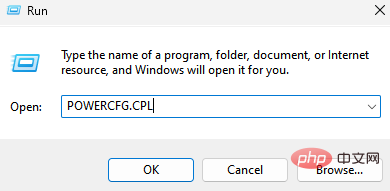
Langkah 3: Dalam tetingkap Panel Kawalan, navigasi ke kanan dan pergi ke Pelan Kuasa.
Di sini, klik pautan Tukar Tetapan Pelan di sebelah Pelan Kuasa Aktif pada sistem anda.
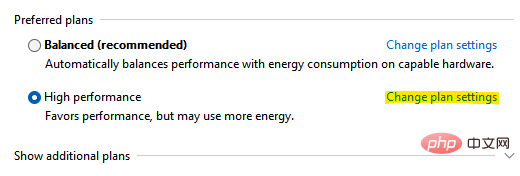
Langkah 4: Dalam tetingkap seterusnya (Edit tetapan pelan), pergi ke bahagian bawah tetingkap dan klik pada Tukar tetapan kuasa lanjutan.
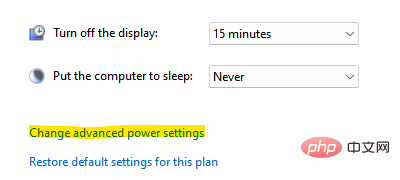
Langkah 5: Ia akan membuka tetingkap Power Options.
Di sini, di bawah tab Tetapan Lanjutan, pergi ke senarai dan kembangkan pilihan Cakera Keras.
Sekarang, klik untuk mengembangkan pilihan "Matikan cakera keras selepas" pilihan.
Seterusnya, tukar masa untuk medan Hidupkan bateri dan medan Dipasang.
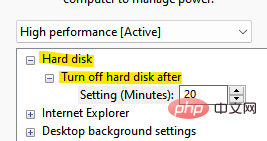
Apabila selesai, tekan Guna dan kemudian OK untuk menyimpan perubahan dan keluar.
Tutup tetingkap panel kawalan dan cakera keras kini akan ditutup selepas masa melahu yang anda tetapkan.
Kaedah 2: Melalui Command Prompt
Walau bagaimanapun, jika anda menukar dengan lebih pantas untuk menutup cakera keras selepas masa melahu, anda boleh menggunakan Command Prompt. Ikut arahan di bawah untuk membuat perubahan melalui baris arahan:
Langkah 1: Pergi ke Mula, klik kanan padanya dan pilih Jalankan.
Langkah 2: Ia akan membuka tetingkap arahan Run.
Dalam medan carian, taip cmd dan tekan kekunci Ctrl + Shift + Enter serentak untuk membuka tetingkap Command Prompt dengan keistimewaan pentadbir.
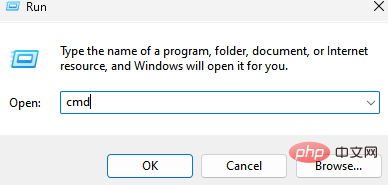
Langkah 3: Dalam tetingkap gesaan arahan yang ditinggikan, jalankan arahan berikut dan tekan Enter:
powercfg -change -disk-timeout-dc 0
Sekarang, gantikan 0 dengan apa yang anda inginkan. bilangan minit selepas itu cakera keras dinyahdayakan selepas masa melahu.
Langkah 4: Sekarang, jalankan arahan berikut dalam Command Prompt dan tekan Enter:
powercfg -change-disk-timeout-ac-0
Ganti 0 dengan bilangan minit yang anda mahu cakera keras dilumpuhkan selepas masa melahu
Setelah selesai, tutup tetingkap command prompt, mulakan semula PC anda, dan sekarang, kali berikutnya PC anda melahu, cakera keras akan ditutup dalam masa yang ditetapkan.
Atas ialah kandungan terperinci Bagaimana untuk menukar penutupan cakera keras selepas masa melahu dalam Windows 11. Untuk maklumat lanjut, sila ikut artikel berkaitan lain di laman web China PHP!

Alat AI Hot

Undress AI Tool
Gambar buka pakaian secara percuma

Undresser.AI Undress
Apl berkuasa AI untuk mencipta foto bogel yang realistik

AI Clothes Remover
Alat AI dalam talian untuk mengeluarkan pakaian daripada foto.

Clothoff.io
Penyingkiran pakaian AI

Video Face Swap
Tukar muka dalam mana-mana video dengan mudah menggunakan alat tukar muka AI percuma kami!

Artikel Panas

Alat panas

Notepad++7.3.1
Editor kod yang mudah digunakan dan percuma

SublimeText3 versi Cina
Versi Cina, sangat mudah digunakan

Hantar Studio 13.0.1
Persekitaran pembangunan bersepadu PHP yang berkuasa

Dreamweaver CS6
Alat pembangunan web visual

SublimeText3 versi Mac
Perisian penyuntingan kod peringkat Tuhan (SublimeText3)

Topik panas
 CSGO HD Blockbusters Enter_CSGO HD Blockbusters Alamat Melihat Dalam Talian
Jun 04, 2025 pm 05:15 PM
CSGO HD Blockbusters Enter_CSGO HD Blockbusters Alamat Melihat Dalam Talian
Jun 04, 2025 pm 05:15 PM
Memasuki mod blockbuster CSGO HD memerlukan empat langkah: 1. Kemas kini klien permainan ke versi terkini; 2. Laraskan tetapan video ke parameter tertinggi; 3. Mulakan permainan dan masukkan mod definisi tinggi; 4. Mengoptimumkan prestasi dan pelarasan ujian. Melalui langkah -langkah ini, anda dapat meningkatkan pengalaman permainan CSGO dan menikmati gambar yang lebih jelas dan persekitaran permainan yang lebih mendalam.
 Kedudukan Jenama Stick Memory
Jun 04, 2025 pm 04:09 PM
Kedudukan Jenama Stick Memory
Jun 04, 2025 pm 04:09 PM
Berikut adalah 10 jenama tongkat memori terkenal di pasaran: Samsung: Prestasi yang sangat baik dan kestabilan Kingston: Ketahanan dan Kebolehpercayaan Zhiqi: Keupayaan Kelajuan Tinggi dan Overclock Bainaohui: harga rendah dan prestasi yang boleh dipercayai
 Apa yang perlu dilakukan jika telefon epal tidak dapat dihidupkan? Penyelesaian ke telefon epal tidak dapat dihidupkan
May 29, 2025 pm 08:24 PM
Apa yang perlu dilakukan jika telefon epal tidak dapat dihidupkan? Penyelesaian ke telefon epal tidak dapat dihidupkan
May 29, 2025 pm 08:24 PM
Jika iPhone tidak dapat dihidupkan, anda boleh menyelesaikan kaedah berikut: 1. Paksa Mulakan semula: Untuk model iPhone 8 dan kemudian, dengan cepat tekan dan lepaskan kekunci Volume Up, kemudian tekan dengan cepat dan lepaskan kekunci Down Volume, dan akhirnya tekan dan tahan butang sampingan sehingga anda melihat logo Apple. 2. Periksa tahap bateri: Sambungkan telefon ke pengecas selama sekurang -kurangnya 15 minit, dan kemudian cuba menghidupkannya. 3. Hubungi Perkhidmatan Pelanggan Apple atau pergi ke Pusat Perkhidmatan yang Dibenarkan untuk Pembaikan. 4. Gunakan mod pemulihan: Sambungkan komputer anda, gunakan iTunes atau Finder, tekan dan tahan butang sampingan sehingga logo yang disambungkan ke iTunes muncul, dan pilih "Pulihkan". 5. Periksa kerosakan fizikal: Periksa keretakan, lekukan atau kerosakan lain pada telefon. Jika ya, adalah disyorkan untuk pergi ke pusat penyelenggaraan rawatan secepat mungkin.
 Top 10 kedudukan terkini untuk pertukaran aset crypto global, kedudukan platform perdagangan tempat pilihan
May 29, 2025 pm 03:06 PM
Top 10 kedudukan terkini untuk pertukaran aset crypto global, kedudukan platform perdagangan tempat pilihan
May 29, 2025 pm 03:06 PM
Platform perdagangan tempat yang boleh dipercayai dan selamat pada tahun 2025 termasuk: 1. Binance, pasangan perdagangan yang kaya, yuran rendah, dan fungsi perdagangan lanjutan; 2. HTX Huobi, pasangan perdagangan berganda, yuran transaksi yang rendah, dan antara muka pengguna yang mesra; 3. OKX, pasangan perdagangan berganda, yuran transaksi yang rendah, dan pelbagai alat perdagangan; 4. Coinbase; 5. Kraken ...
 Penyelesaian ke aplikasi tidak dapat dipasang selepas kemas kini sistem iOS
May 29, 2025 pm 08:42 PM
Penyelesaian ke aplikasi tidak dapat dipasang selepas kemas kini sistem iOS
May 29, 2025 pm 08:42 PM
Untuk menyelesaikan masalah yang tidak dapat dipasang pada aplikasinya selepas sistem iOS dikemas kini, anda boleh menggunakan langkah -langkah berikut: 1. Bersihkan cache sistem: Pergi ke "Tetapan"> "Umum"> "Penyimpanan iPhone", nyahpasang aplikasi yang jarang digunakan dan mulakan semula peranti. 2. Selesaikan melalui penurunan: Muat turun versi firmware iOS sebelumnya dan gunakan iTunes atau Finder untuk menurunkan nilai. 3. Hubungi Perkhidmatan Pelanggan Apple: Sediakan nombor siri, dapatkan data bantuan dan sandaran profesional.
 OUYI Exchange App Rasmi Muat turun Portal Laman Web Rasmi Exchange Ouyi
May 29, 2025 pm 06:30 PM
OUYI Exchange App Rasmi Muat turun Portal Laman Web Rasmi Exchange Ouyi
May 29, 2025 pm 06:30 PM
Panduan Muat turun Rasmi untuk App Exchange OUYI: Pengguna Android boleh memuat turunnya melalui Google Play Store, dan pengguna iOS boleh memuat turunnya melalui Apple App Store. Lawati laman web rasmi www.ouyiex.com untuk mendaftar dan log masuk. Kedua -dua aplikasi dan laman web rasmi menyediakan fungsi transaksi dan pengurusan yang kaya.
 Pintu Masuk Web Muat turun Android terbaru Binance
Jun 12, 2025 pm 10:27 PM
Pintu Masuk Web Muat turun Android terbaru Binance
Jun 12, 2025 pm 10:27 PM
Binance, sebagai platform perdagangan cryptocurrency terkemuka di dunia, telah menarik perhatian berjuta -juta pengguna di seluruh dunia dengan fungsi dagangannya yang kuat, jenis aset digital yang kaya dan prestasi keselamatan yang sangat baik. Untuk memenuhi keperluan pengguna yang berbeza, Binance menyediakan pelbagai kaedah akses, termasuk aplikasi mudah alih Android dan versi web.
 Kesalahan 'Limpahan Memori' semasa mengendalikan operasi pangkalan data Navicat
Jun 04, 2025 pm 06:45 PM
Kesalahan 'Limpahan Memori' semasa mengendalikan operasi pangkalan data Navicat
Jun 04, 2025 pm 06:45 PM
Untuk mengendalikan kesilapan "overflow memori" di Navicat, anda boleh menggunakan langkah-langkah berikut: 1. Pastikan versi Navicat terkini; 2. Semak dan boleh menaik taraf memori sistem; 3. Laraskan tetapan Navicat, seperti mengehadkan saiz set hasil pertanyaan dan data pemprosesan dalam kelompok; 4. Mengoptimumkan penyataan SQL dan menggunakan indeks; 5. Mengoptimumkan pertanyaan dengan Analyzer Query; 6. Mengeksport data dalam kelompok; 7. Pemantauan dan menguruskan fail log. Melalui kaedah ini, risiko limpahan ingatan dapat dikurangkan dengan berkesan dan kecekapan dan kestabilan operasi pangkalan data dapat ditingkatkan.





